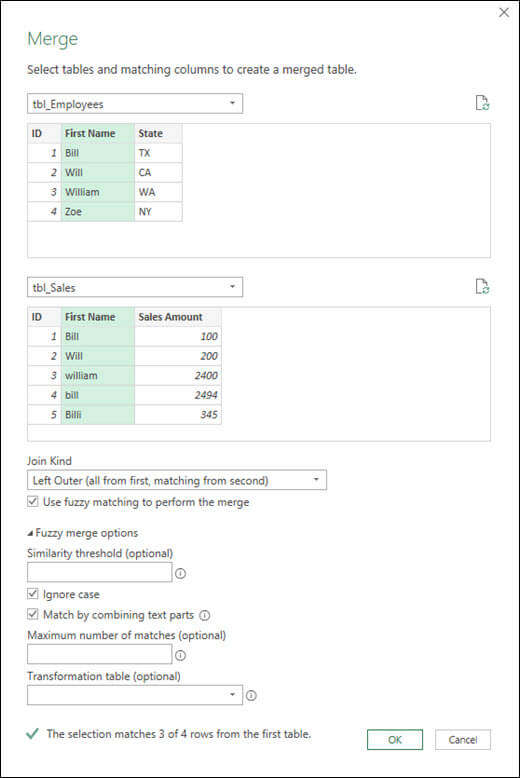Lorsque vous joignez des colonnes de table, vous n’avez plus besoin d’une correspondance exacte. La correspondance approximative vous permet de comparer des éléments dans des listes distinctes et de les joindre s’ils sont similaires. Vous pouvez définir le seuil de similarité pour ajuster la tolérance correspondante.
Un cas d’usage courant pour la correspondance approximative est avec des champs de texte de forme libre, comme dans une enquête où les réponses peuvent avoir des fautes de frappe, des singuliers, des pluriels, des majuscules, des minuscules et d’autres variantes.
La correspondance approximative est prise en charge uniquement sur les opérations de fusion sur des colonnes de texte. Power Query utilise l’algorithme de similarité Jaccard pour mesurer la similarité entre les paires d’instances.
Procédure
-
Pour ouvrir une requête, recherchez-en une précédemment chargée à partir du Éditeur Power Query, sélectionnez une cellule dans les données, puis sélectionnez Requête > Modifier. Pour plus d’informations, voir Créer, modifier et charger une requête dans Excel (Power Query).
-
Sélectionnez Accueil > Combiner > fusionner des requêtes. Vous pouvez également sélectionner Fusionner des requêtes comme Nouveau. La boîte de dialogue Fusionner s’affiche avec la table primaire en haut.
-
Sélectionnez la colonne que vous souhaitez utiliser pour votre correspondance approximative. Dans cet exemple, nous sélectionnons Prénom.
-
Dans la liste déroulante, sélectionnez la table secondaire, puis la colonne de correspondance approximative correspondante. Dans cet exemple, nous sélectionnons Prénom.
-
Sélectionnez un type de jointure. Il existe plusieurs façons d’y participer. Left Outer est la valeur par défaut et la plus courante. Pour plus d’informations sur chaque type de jointure, consultez Fusionner des requêtes.
-
Sélectionnez Utiliser la correspondance approximative pour effectuer la fusion, sélectionnez Options de correspondance approximative, puis sélectionnez l’une des options suivantes :
-
Seuil de similarité Indique comment deux valeurs doivent être similaires pour pouvoir correspondre. La valeur minimale de 0,00 entraîne la correspondance entre toutes les valeurs. La valeur maximale de 1,00 autorise uniquement les correspondances exactes. La valeur par défaut est 0,80.
-
Ignorer la casse Indique si les valeurs de texte doivent être comparées de manière sensible à la casse ou insensible. Le comportement par défaut ne respecte pas la casse, ce qui signifie que la casse est ignorée.
-
Nombre maximal de correspondances Contrôle le nombre maximal de lignes correspondantes qui seront retournées pour chaque ligne d’entrée. Par exemple, si vous souhaitez rechercher une seule ligne correspondante pour chaque ligne d’entrée, spécifiez la valeur 1. Le comportement par défaut consiste à retourner toutes les correspondances.
-
Table de transformation Spécifiez une autre requête qui contient une table de mappage, afin que certaines valeurs puissent être mappées automatiquement dans le cadre de la logique de correspondance. Par exemple, la définition d’une table à deux colonnes avec des colonnes de texte « From » et « To » avec les valeurs « Microsoft » et « MSFT » rend ces deux valeurs considérées comme identiques (score de similarité de 1,00).
-
-
Power Query analyse les deux tables et affiche un message indiquant le nombre de correspondances effectuées. Dans l’exemple, la sélection correspond à 3 des 4 lignes du premier tableau. Sans utiliser de correspondance approximative, seules 2 lignes sur 4 correspondent.
-
Si vous êtes satisfait, sélectionnez OK. Si ce n’est pas le cas, essayez différentes options de fusion approximative pour personnaliser votre expérience.
-
Lorsque vous êtes satisfait, sélectionnez OK.